位置: IT常识 - 正文
windows11开始菜单怎么添加图标或文件夹? 快捷方式创建方法(windows11开始菜单点击没反应)
编辑:rootadmin推荐整理分享windows11开始菜单怎么添加图标或文件夹? 快捷方式创建方法(windows11开始菜单点击没反应),希望有所帮助,仅作参考,欢迎阅读内容。
文章相关热门搜索词:windows11开始菜单推荐项目怎么关,Windows11开始菜单怎么设置,Windows11开始菜单出现了问题 注销后也无法用,Windows11开始菜单居中,windows11开始菜单靠左,windows11开始菜单不见了,windows11开始菜单不见了,windows11开始菜单在哪,内容如对您有帮助,希望把文章链接给更多的朋友!
win11系统的开始菜单想要创建快捷方式,该怎么添加新的应用或者文件夹快捷方式呢?下面我们就来看看详细的图文教程。
一:添加应用图标打开开始菜单,点击右上角【所有应用】。
进入应用列表中,右键点击”应用“,在弹出的菜单中点击【固定到”开始“屏幕】,即可将应用快捷方式添加到开始菜单。
二:添加常用文件夹打开开始菜单,点击【设置】,打开win11设置界面。
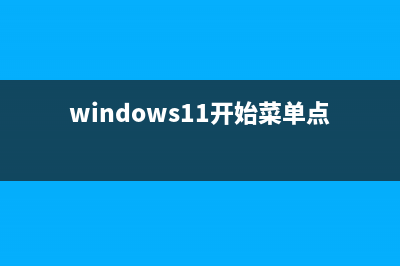
进入个性化界面,点击【开始】选项。
点击【文件夹】选项。
选择要添加的文件夹,打开右侧的开关即可。
结果展示。
以上就是win11在开始菜单添加快捷方式的技巧,希望大家喜欢,请继续关注电脑学习网。
相关推荐:
windows11系统怎么找到设置? win11设置快捷键操作方法
windows11怎么创建多个桌面? win11开多个虚拟桌面的技巧
Windows11插耳机没反应怎么办? win11耳机没声音的多种解决办法
上一篇:Win10如何收到Win11推送 Win10收到Win11推送的方法(win10怎么接收手机热点)
下一篇:在vue3+vite项目下按需引入vant报错Failed to resolve import解决方案(vue3 provide inject)

























